Ako umožniť hosťovi ovládať vaše zariadenia HomeKit
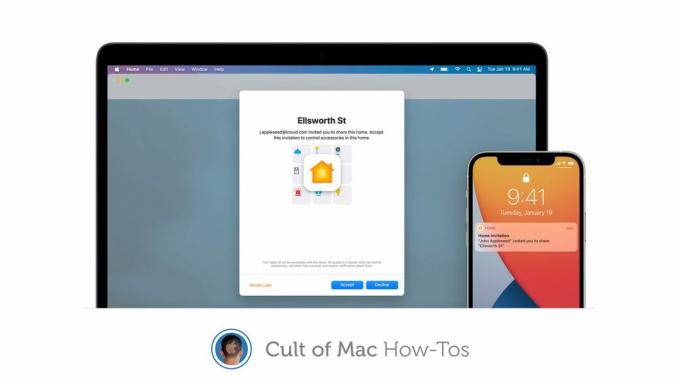
Obrázok: Apple/Cult of Mac
Ak toto leto odchádzate a nechávate svoj domov v rukách niekoho iného, možno by ste mu chceli dať kontrolu nad svojimi zariadeniami HomeKit. A to je skutočne jednoduché v aplikácii Domov.
Tu je návod, ako pozvať kohokoľvek, kto má iPhone, iPad alebo Mac, aby mohol ovládať svoje gadgety inteligentnej domácnosti ako hosť.
Môžete zvážiť ponechanie jedného z vašich vlastných zariadení Apple hosťovi, aby mohli ovládať vaše zariadenia HomeKit. Existuje však jednoduchšie a bezpečnejšie riešenie, ktoré znamená, že sa nemusíte starať o svoje súkromie.
Pridaním hosťa do aplikácie Domov môžete umožniť ostatným prevziať inteligentné moduly gadget - a určiť ich povolenia tak, aby nemali úplnú a neobmedzenú kontrolu, ak to nepotrebujú.
Ukážeme vám ako.
Pozvite niekoho iného, aby ovládal moduly gadget HomeKit
Ak chcete začať, na iPhone, iPade alebo Macu postupujte takto:
- Otvorte vstavaný Domov aplikácia
- Klepnite alebo kliknite Domov, potom vyberte Domáce nastavenia.
- Klepnite alebo kliknite Pozvať ľudí…
- Zadajte e -mailovú adresu iCloud svojho hosťa.
- Klepnite alebo kliknite Poslať pozvánku.
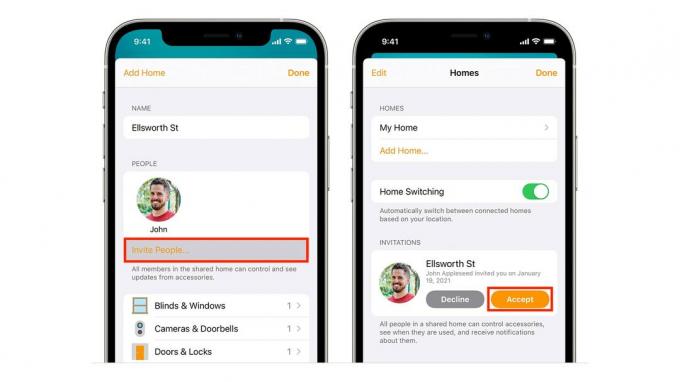
Snímky obrazovky: Apple
Akonáhle príjemca prijme pozvanie v aplikácii Home, bude mať prístup k vašim zariadeniam HomeKit. Ak máte domáce rozbočovač, budú môcť ovládať vaše zariadenia na diaľku. Ak však nemáte nastavený domáci rozbočovač, majú ho pod kontrolou iba vtedy, keď ste doma.
Ako spravovať povolenia pre hostí
Ak chcete určiť, aký druh kontroly má hosť nad zariadeniami HomeKit, postupujte takto:
- Pod Ľudia v aplikácii Domov vyberte osobu, pre ktorú chcete upravovať povolenia.
- Vyberte jednu z možností - Ovládajte príslušenstvo na diaľku alebo Pridajte a upravte príslušenstvo - zmeniť povolenia pre každé z nich.
- Keď skončíte, klepnite alebo kliknite späť, potom klepnite alebo kliknite hotový.
Ako odstrániť domáceho hosťa
Keď skončíte so zdieľaním svojich zariadení HomeKit, môžete odstrániť hosťa z aplikácie Home podľa týchto krokov:
- Pod Ľudia v aplikácii Domov vyberte osobu, ktorú chcete odstrániť.
- Klepnite alebo kliknite Odstrániť osobu.
Ak máte problémy s pridaním hosťa do aplikácie Domov, môžete nájsť pomoc na webovej stránke spoločnosti Apple. Väčšinu problémov je možné vyriešiť zaistením aktuálnosti všetkých zariadení alebo nastavením domáceho rozbočovača.


